diskgenius进行备份系统的具体操作步骤
听说有些网友不知道怎么使用diskgenius进行备份系统,下面蓝图技术网小编分享一下diskgenius进行备份系统的具体操作步骤,希望可以帮到需要的朋友!
diskgenius进行备份系统的具体操作步骤

我们需要先运行DiskGenius程序,进入DiskGenius程序主界面,如下图所示。

然后我们点击工具栏按钮“备份分区”,或依次点击 “工具”、“备份分区到镜像文件” 菜单项,程序将显示下图所示的对话框。
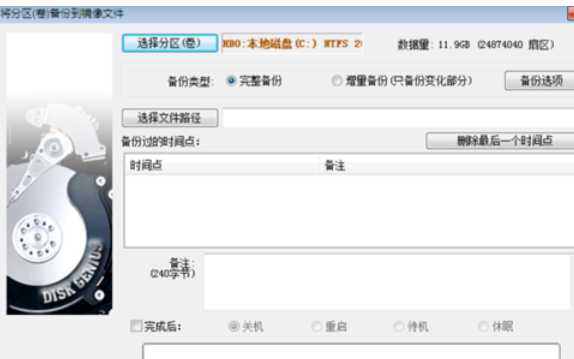
接着我们点击“选择分区(卷)”按钮选择要备份的分区,程序打开分区选择对话框,如下图所示,因为要备份操作系统,所以选择第一个分区,即“本地磁(C:)”,点击“确定”按钮。
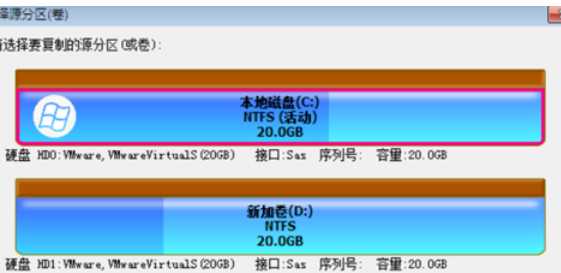
再点击“选择文件路径”按钮,程序打开“选择分区镜像文件”对话框,如下图所示,选择合适的分区,并给镜像文件命名,填写完成后点击“打开”按钮。
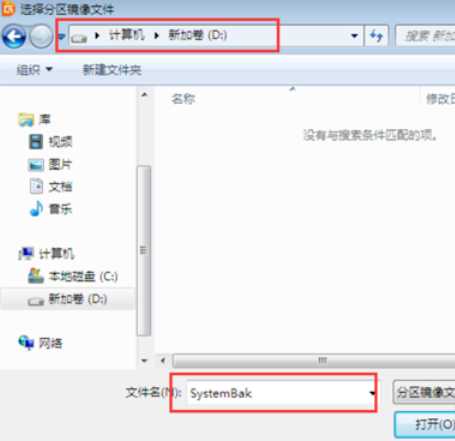
这时候我们单击“备份选项”按钮,程序打开“分区备份选项”对话框,如下图所示。选择符合个人需求的“备份方式”和“压缩方式”,配置完成后点击“确定”按钮。分区备份选项可不做配置,使用默认配置即可。
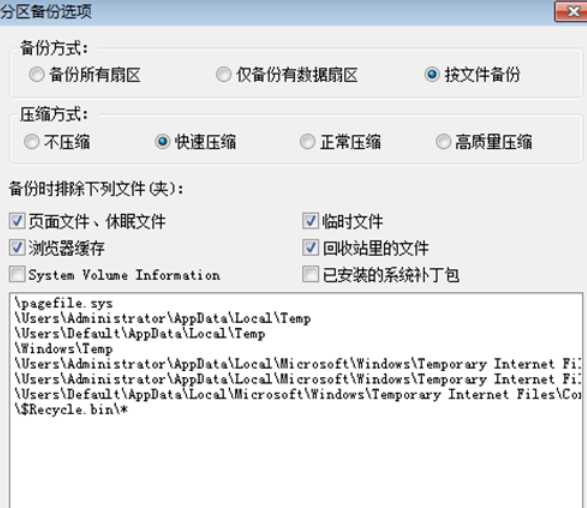
输入备注(0-240字节,可以留空),点击“开始”按钮。程序弹出下图所示的警告提示。
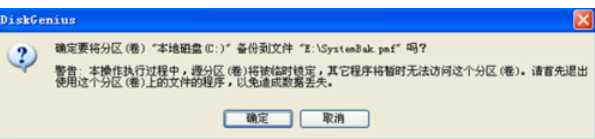
点击“确定”按钮。程序将尝试锁定要备份的分区,如果无法锁定,将显示下图所示的警告提示。可以在不锁定分区的情况下对分区进行备份。但是在备份程序运行过程中,其它进程正在更改的文件只能备份到备份时的文件数据,且不影响其它文件的备份。

最后一步我们点击“是”按钮即开始备份进程。备份过程如下图所示,进度完成即成功备份系统。
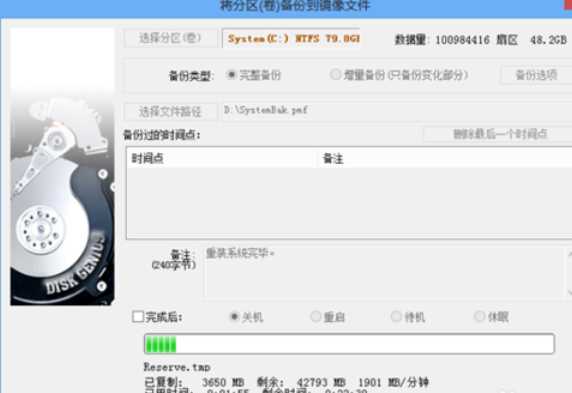
看完了以上为你们描述的diskgenius进行备份系统的具体操作步骤,你们应该都学会了吧!
免责声明:
1、本站所有资源文章出自互联网收集整理,本站不参与制作,如果侵犯了您的合法权益,请联系本站我们会及时删除。
2、本站发布资源来源于互联网,可能存在水印或者引流等信息,请用户擦亮眼睛自行鉴别,做一个有主见和判断力的用户。
3、本站资源仅供研究、学习交流之用,若使用商业用途,请购买正版授权,否则产生的一切后果将由下载用户自行承担。
4、侵权违法和不良信息举报 举报邮箱:cnddit@qq.com


还没有评论,来说两句吧...